Reklama
 V tomto článku sa budem trochu venovať tomu, ako nastaviť rodičovskú kontrolu v programe Internet Explorer. Už takmer dva a pol roka som otcom. Moja dcéra milovala počítače priamo z netopiera a stále viac a viac každý deň. Nechal som ju smeč Nechajte deti si užiť váš počítač. BabySmash čas! Čítaj viac na mojej dotykovej inteligentnej ploche alebo kresliť na mojom tablete.
V tomto článku sa budem trochu venovať tomu, ako nastaviť rodičovskú kontrolu v programe Internet Explorer. Už takmer dva a pol roka som otcom. Moja dcéra milovala počítače priamo z netopiera a stále viac a viac každý deň. Nechal som ju smeč Nechajte deti si užiť váš počítač. BabySmash čas! Čítaj viac na mojej dotykovej inteligentnej ploche alebo kresliť na mojom tablete.
Čoskoro bude môcť prechádzať webom inými spôsobmi, okrem klikania na obrázky svojich obľúbených karikatúr. Čoskoro bude môcť sama vytvárať a zadávať adresy URL spoločnosti Google. Ako ju chránim? Určite môžem použiť nechránený OpenDNS funguje ako skvelé riešenie na filtrovanie webového obsahu Čítaj viac ale chceme byť čo najbezpečnejší, nie?
Dnes vám ukážem, ako uzamknúť program Internet Explorer pomocou vstavaných rodičovských ovládacích prvkov. Pre svoje príklady budem používať program Internet Explorer 8, ale rovnako to platí aj pre program Internet Explorer 7.
Ak chcete povoliť rodičovskú kontrolu v programe Internet Explorer, musíte povoliť svojho poradcu pre obsah. Choďte do toho a kliknite na
nástroje „“> možnosti internetu ““>>.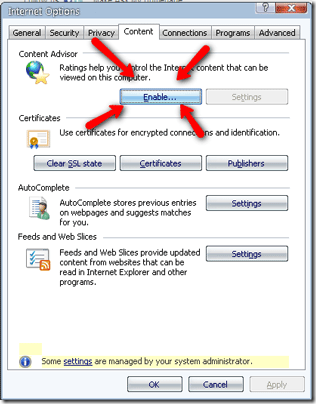
Keď ste na karte obsahu, kliknite na ikonu umožniť Tlačidlo. Týmto sa zapnú hodnotenia poradcov pre obsah. Ďalej musíte vybrať, čo chcete povoliť alebo blokovať.
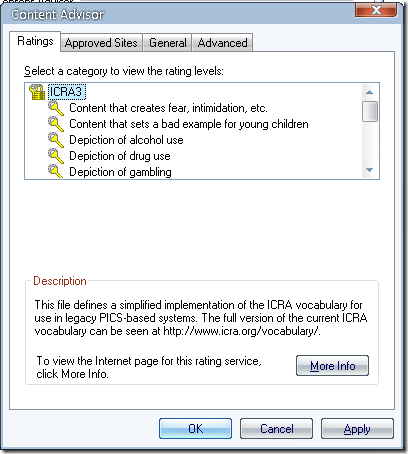
Štandardne sú všetky kategórie nastavené na žiadne. To znamená, že sa nebudú zobrazovať žiadne webové stránky, ktoré zobrazujú užívanie alkoholu, užívanie drog alebo dokonca „Obsah, ktorý predstavuje zlý príklad pre malé deti“. Kliknutím na tieto kategórie môžete podrobne rozobrať a upraviť konkrétne kategórie:
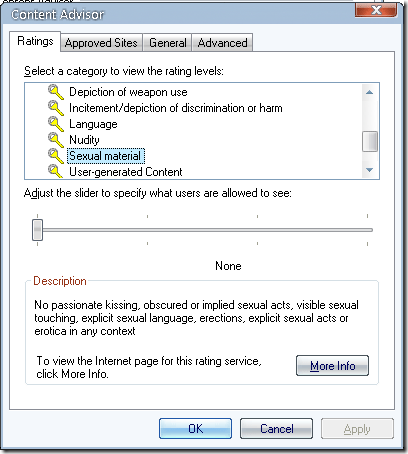
Posunutím tohto posúvača úplne doprava získate neobmedzený prístup na zobrazenie kategórie obsahu, ktorú ste vybrali. Môžete ho tiež presunúť na jeden alebo dva body v strede. Pracujte s tým a rozhodnite sa, čo je pre vaše dieťa správne. Osobne všetko zablokujem.
Ďalej sa pozrieme na kartu schválených stránok. Toto je biely zoznam, ktorý umožní webovým serverom prechádzať rodičovskými kontrolami programu Internet Explorer bez toho, aby boli blokované bez ohľadu na obsah. Môžete tiež blokovať webové stránky, aby sa nikdy nemohli zobraziť v čiernej listine.
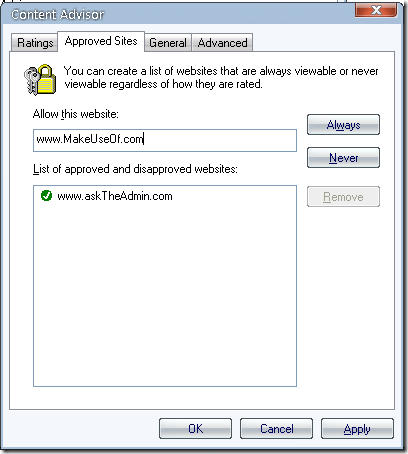
Ak chcete zoznam webových stránok biely, musíte zadať adresu URL webových stránok, ktoré chcete povoliť, a potom kliknite na ikonu vždy Tlačidlo. Ak nechcete, aby sa stránka zobrazovala, kliknite na ikonu nikdy Tlačidlo.
Ďalšia karta je označená všeobecný. Toto je najdôležitejšia karta. Tu nastavujeme možnosti používateľa. Pozrite sa, čo môžete urobiť:
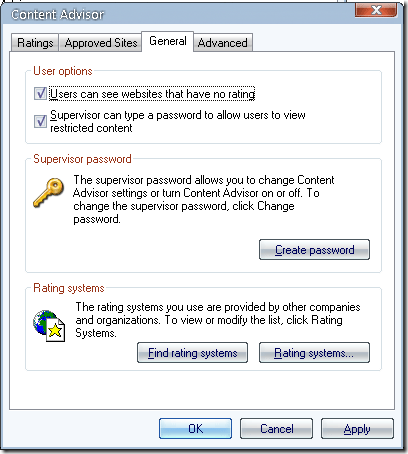
Skontrolujte, či nie je začiarknuté prvé políčko. Druhé začiarkavacie políčko umožňuje správcovi heslo obísť obmedzenia. Heslo vytvoríte kliknutím na ikonu Vytvor heslo tlačidlo nižšie.
Posledná časť všeobecnej karty by sa mala ponechať na predvolenej možnosti ICRA3, pokiaľ vaša organizácia neposkytne alternatívny zoznam špeciálne vytvorený pre vás.
Finálny pokročilé vám umožní pridať do prehliadača hodnotiacu kanceláriu alebo PICSRules. Nikdy som ich nevidel. Veľká spoločnosť by si mohla vytvoriť vlastné PICSRules alebo poveriť ratingovým úradom.
Používate rodičovskú kontrolu v programe Internet Explorer? Ak áno, ako to dopadá na vás? Boli by sme radi od vás počuť v komentároch.
Karl L. Gechlik tu zo stránok AskTheAdmin.com, ktorý každý týždeň vyhľadáva blogovacie miesto pre našich nových priateľov na stránke MakeUseOf.com. Prevádzkujem svoju vlastnú konzultačnú spoločnosť, spravujem AskTheAdmin.com a pracujem na Wall Street 9 až 5 ako správca systému.


